
- •Глава 2. Сочетания клавиш Windows xp
- •Глава 2. Сочетания клавиш Windows xp
- •Глава 2. Сочетания клавиш Windows xp
- •Глава 2. Сочетания клавиш Windows xp 34 ядерные кнопки. Приемы эффективной работы
- •Глава 2. Сочетания клавиш Windows xp
- •Глава 2. Сочетания клавиш Windows xp 39
- •Глава 3. Полезные сочетания для текстового редактора Word 43
- •Глава 3. Полезные сочетания для текстового редактора Word 45
- •Глава 3. Полезные сочетания для текстового редактора Word
- •Глава 3. Полезные сочетания для текстового редактора Word 49
- •Глава 3. Полезные сочетания для текстового редактора Word
- •Глава 3. Полезные сочетания для текстового редактора Word
- •Глава 3. Полезные сочетания для текстового редактора Word 55
- •Глава 3. Полезные сочетания для текстового редактора Word 57
- •3.4.2.Шрифт
- •Глава 3. Полезные сочетания для текстового редактора Word 59
- •Глава 3. Полезные сочетания для текстового редактора Word 61
- •Глава 3. Полезные сочетания для текстового редактора Word 63
- •Глава 3. Полезные сочетания для текстового редактора Word 65
- •Глава 3. Полезные сочетания для текстового редактора Word 67
- •Глава 3. Полезные сочетания для текстового редактора Word 69
- •Глава 3. Полезные сочетания для текстового редактора Word 71
- •Глава 4. Используем горячие клавиши в Excel
- •Глава 4. Используем горячие клавиши в Excel
- •Глава 4. Используем горячив клавиши в Excel
- •Глава 4. Используем горячие клавиши в Excel
- •Глава 4. Используем горячие клавиши в Excel
- •Глава 4. Используем горячие клавиши в Excel 87
- •Глава 4. Используем горячие клавиши в Excel 89
- •Глава 4. Используем горячие клавиши в Excel 91
- •Глава 4. Используем горячие клавиши в Excel
- •Глава 4. Используем горячие клавиши в Excel 95
- •Глава 5. PowerPoint и презентации 99
- •Глава 5. PowerPoint и презентации
- •Глава 5. PowerPoint и презентации
- •Глава 5. PowerPoint и презентации
- •Глава 6. Управляем воспроизведением музыки и видео 109
- •Глава 6. Управляем воспроизведением музыки и видео 111
Глава 5. PowerPoint и презентации 99
5.2. СОЗДАНИЕ ПРЕЗЕНТАЦИИ
Созданная с помощью компьютерных программ презентация позволяет подготовить материалы к демонстрации так, чтобы полностью избавиться от мешающих восприятию доклада манипуляций и показывать на экране только нужную информацию. За счет этого достигается наилучший эффект.
В Microsoft Office под презентацией понимаются последовательно показываемые в полнометражном режиме слайды. Слайды могут содержать информацию разных типов: текстовую, графическую (картинки, диаграммы), видеоинформацию и т.д.
5.1.ПОЛЕЗНЫЕ СОЧЕТАНИЯ ДЛЯ РАБОТЫ В ОКНЕ POWERPOINT
Как перейти в главное меню программы
F10 По нажатии данной клавиши вы перейдете в
строку меню программы
Переход между областями окна PowerPoint
F6 Переход между областями окна PowerPoint в направлении по часовой стрелке.
Shift+F6 Переход между областями окна PowerPoint в направлении против часовой стрелки.
Как переходить между окнами презентаций, если их открыто несколько
Ctrl + F6 Переход к окну следующей презентации.
Ctrl + Shift + F6 Переход к окну предыдущей презентации.
Создание новой презентации
Рис.
5.1. Создание новой презентации
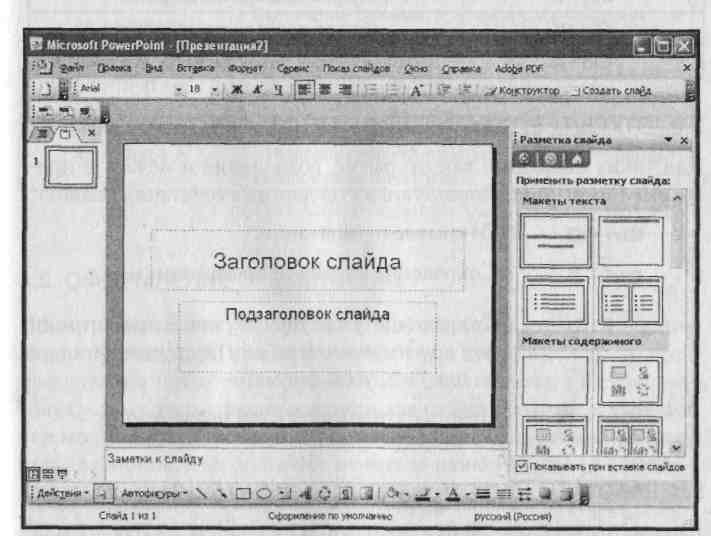
ЯДЕРНЫЕ КНОПКИ. ПРИЕМЫ ЭФФЕКТИВНОЙ РАБОТЫ
Глава 5. PowerPoint и презентации
101
Как добавить новый слайд в презентацию и другие приемы
Описание клавиш сведено в таблицу 5.1. Таблица 5.1. Основные сочетания по разработке
Сочетание клавиш |
Действие |
Ctrl + Enter |
Выбор следующей рамки заголовка или основного текста |
Ctrl +M |
Добавление нового слайда |
Ctrl +D |
Дублирование выбранного слайда |
Ctrl + F2 |
Включение или выключение режима предварительного просмотра |
Delete |
Удаление объекта, вставленного ошибочно • |
Ctrl + Z |
Отмена последнего действия |
Ctrl +Y |
Повтор последнего действия |
Ctrl +A |
Выделение всех объектов текущего слайда |
5.3. ОТКРЫТИЕ, СОХРАНЕНИЕ И ПЕЧАТЬ ПРЕЗЕНТАЦИИ
Для таких операций, как открытие, сохранение и печать в программе PowerPoint используются стандартные сочетания клавиш:
Ctrl + О Открытие презентации.
Ctrl + S Сохранение активной презентации.
F12 Сохранение уже существующей презентации под другим именем и (или) в другом каталоге и (или) в другом формате.
Ctrl + Р Печать слайдов активной презентации.
5.4. РАБОТАЕМ НАД СТРУКТУРОЙ ПРЕЗЕНТАЦИИ
Работая с текстом в слайдах PowerPoint можно задать структуру абзацев. Описание клавиш для этого приведено в табл. 5.2.
Таблица 5.2. Сочетания для работы со структурой презентации
Сочетание клавиш |
Действие |
Alt + Shift +← |
Повышение уровня выделенного абзаца |
Alt + Shif +→ |
Понижение уровня выделенного абзаца |
Alt + Shif +↓ |
Перемещение выделенного абзаца на один объектвверх. Свернутый слайд считается одним объектом, а развернутый состоит из нескольких объектов |
Alt + Shif +↑ |
Перемещение выделенного абзаца на один объект вниз |
Alt + Shift + 1 |
Включение или отключение режима, при котором отображаются заголовки только первого уровня |
Alt + Shift + “+” |
Включение режима, при котором отображаются заголовки и текст нижнего уровня |
Alt + Shift + “-“ |
Отключение режима, при котором отображаются заголовки и текст нижнего уровня |
Alt + Shift + A |
Включение или отключение режима, при котором отображаются все слайды со своими заголовками и текстом |
5.5. ОФОРМЛЕНИЕ ПРЕЗЕНТАЦИИ
После размещения информации необходимо заняться внешним видом презентации. Самый простой путь - это применить ко всей презентации шаблон оформления, который включает в себя цветовую схему, размещение и шрифт заголовков разных уровней и некоторые другие элементы форматирования. Среди разнообразных шаблонов, а их более 40, не всегда найдется шаблон, подходящий для вас.
Если же вам не терпится самим что-то понастраивать, то полезные клавиши для этого приведены в таблице 5.3.
102 • ЯДЕРНЫЕ КНОПКИ. ПРИЕМЫ ЭФФЕКТИВНОЙ РАБОТЫ
